Seu Macbook Air não carrega mais e, portanto, não liga, não responde? Você não vê nenhum carregamento em andamento? Não entre em pânico, o problema pode vir de vários fenômenos, às vezes muito simples de gerenciar. Seu dispositivo Macbook Air pode estar tendo problemas técnicos com definições ou mesmo um Redefinir É necessário. O problema também pode vir de um dispositivo de carregamento com defeito. Este artigo, na forma de um guia de solução de problemas, lista as etapas a serem seguidas para solucionar os vários problemas do Macbook Air que estão tendo dificuldades relacionados ao bateria e que não cobram mais.
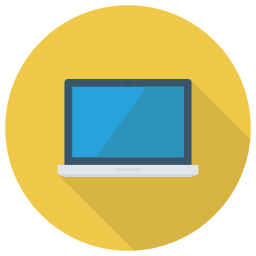
Verifique a condição da bateria se o Macbook Air não estiver carregando
Convidamos você primeiro para verifique o estado da sua bateria. Para fazer isso, você deve clique no ícone da bateria (uma pequena bateria preta localizada no canto superior direito da barra de menu da tela do seu Macbook Air) enquanto mantém a tecla pressionada Opção Alt. Assim, três opções diferentes estão disponíveis para você: " normal"," para ser substituído em breve"," substituir agora" Se a última opção for exibida, você simplesmente precisará substitua a bateria do seu dispositivo Macbook Air indo a um profissional.
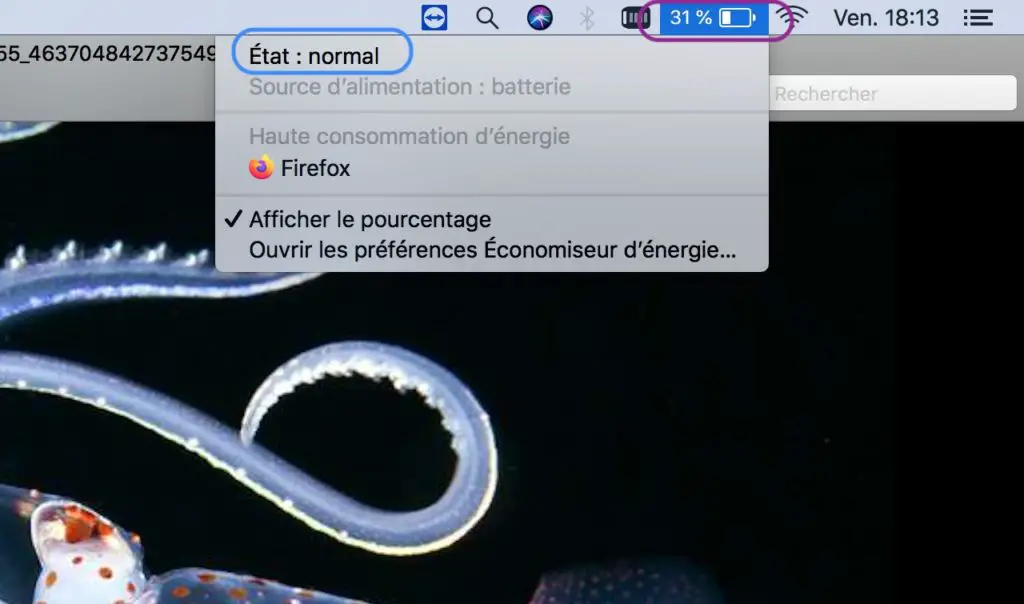
Verifique as opções de energia se o Macbook Air parar de carregar
- Antes de se preocupar, experimente um outra tomada de parede. O problema pode ser com o soquete e não com o seu dispositivo Macbook Air.
- Verifique também a condição do cabo de alimentação do seu carregador. Na verdade, se este último estiver muito danificado ou seu revestimento isolante estiver danificado, a carga de seu dispositivo pode ser alterada.
- O problema de um Macbook Air não carregar também pode ser causado por um adaptateur em pessima condição. Portanto, será necessário verificar o estado deste último, certificando-se de que não haja poeira nas portas USB e que os cabos estejam em boas condições.
- Também tome cuidado para que não haja poeira no Saída MagSafe do seu Macbook Air: A camada de poeira pode causar uma espécie de barragem que impedirá o carregador MagSafe de recarregar o laptop de maneira ideal, pois terá dificuldade em estabelecer a conexão.
- Finalmente, se você tiver alguma dúvida sobre a eficiência do seu carregador MagSafe, você pode separar as duas partes (a fonte de alimentação quadrada e o plugue removível), limpá-los com um pano e montá-los novamente.
Você deve saber que também é possível carregue seu computador Macbook Air sem um carregador: Se o seu Macbook Air for recente o suficiente, você pode usar qualquer carregador USB com um cabo USB-C. O carregamento será muito mais lento e não é recomendado carregar dispositivos Macbook com carregadores que não sejam da Apple, pois isso pode danificar o dispositivo no final. Por outro lado, ele pode solucionar o problema do tempo que você pode substitua o carregador do seu Macbook Air.
Bateria do Macbook Air ou redefinição SMC
Antes de prosseguir para a etapa de reset de bateria, você terá que se certificar de que seu dispositivo Macbook Air é extinto. Depois que essa etapa for concluída, você pode remova a bateria para então o Reposição para se certificar de que está perfeitamente instalado no seu dispositivo. Então você pode ir para a etapa de reinicialização do controlador de gerenciamento do sistema (SMC). C'est le SMC que suporta as funções básicas (luz de fundo do teclado, volume, botão liga / desliga ...) do seu dispositivo Macbook Air.
Para realizar a redefinição, você precisa se certificar de que seu O dispositivo Macbook Air está desligado então você terá que pressionar as teclas ao mesmo tempo Shift + Ctrl + alt (o da esquerda) + On / Off. Você deve manter essas teclas pressionadas para 5 secondes aproximadamente e depois solte-os simultaneamente. Você pode então ligar o Macbook Air novamente. Ao redefinir o controlador de gerenciamento do sistema do seu Macbook Air, você pode corrigir problemas de energia e bateria.
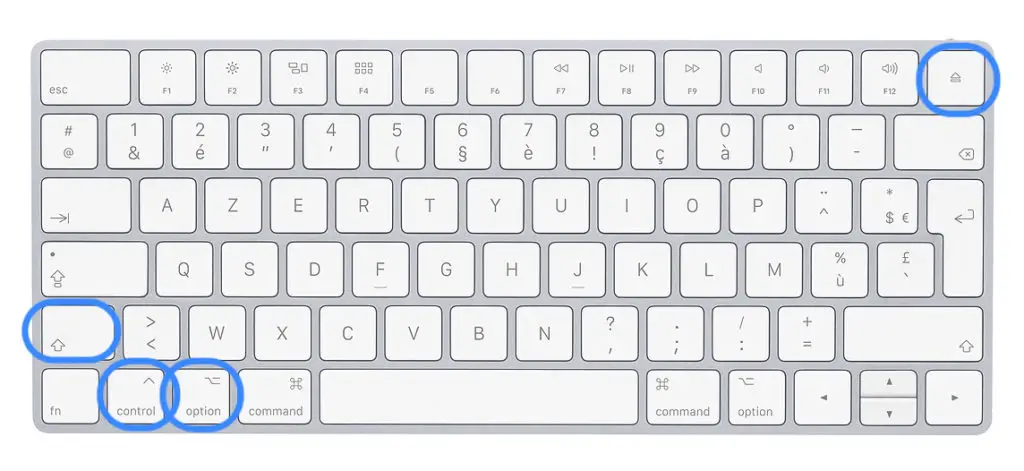
Meu Macbook Air continua perdendo bateria
Neste caso você precisará verificar configurações. Para fazer isso, vá para o " Preferências do Sistema »E certifique-se de que as configurações do seu dispositivo Macbook Air não esvaziem o bateria do último. Em caso afirmativo, você verá que a opção " tela em espera após "Ou a opção" espera do computador depois "São definidos no controle deslizante" jamais", Você terá que arrastar o cursor para" 15mn "Ou" 1h " para'economize a bateria do seu Macbook Air.
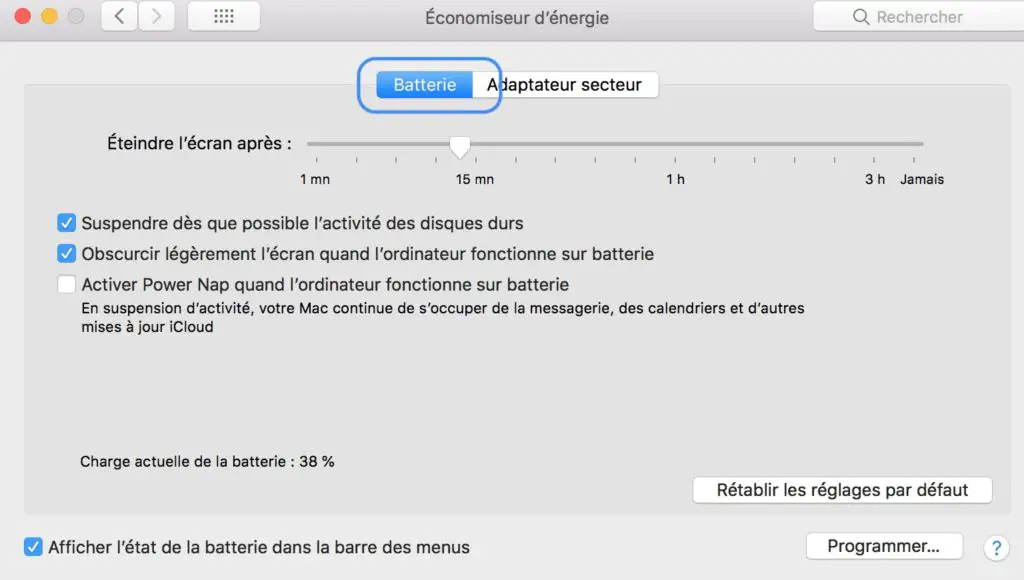
Você também pode escolher restaurar a configuração original, o que redefinirá o configurações de proteção de telade luminosidade e para veille. Assim que esses parâmetros forem configurados, você verá um claro melhorando o desempenho da bateria do seu dispositivo Macbook Air.
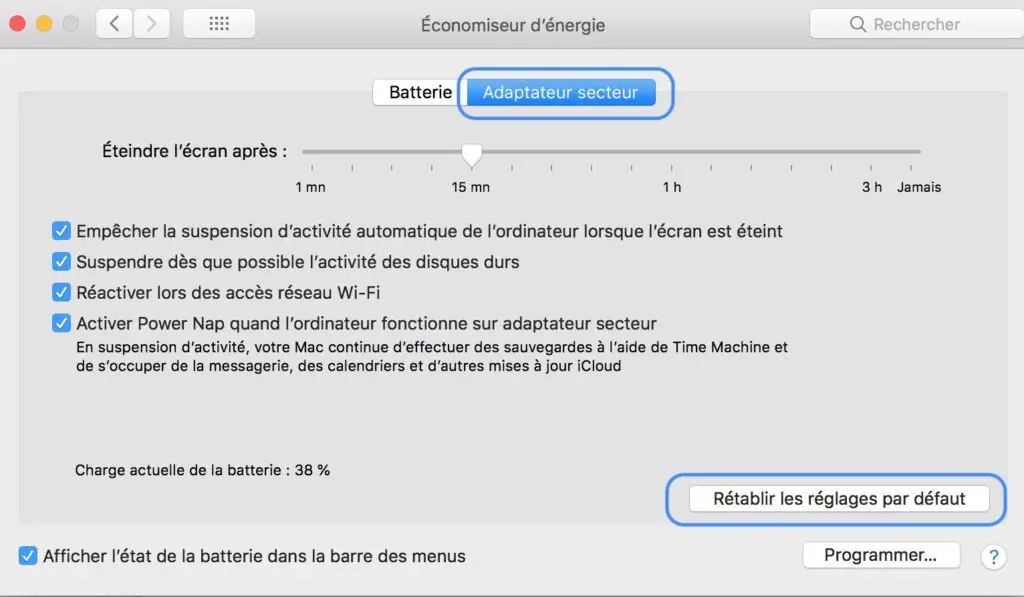
Caso o seu computador Macbook Air pare de responder e não ligue, recomendamos que siga a etapa de reinicialização forçada presente neste artigo.

